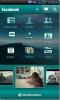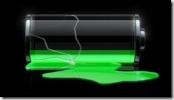Synchronizuj listę odtwarzania z telefonami z Androidem HTC Droid, Incredible, Desire, EVO 4G i innymi
Przy tak wielu ostatnio sprzedawanych telefonach z Androidem zaskakujące jest to, że nie ma łatwego przewodnika do synchronizacji muzyki z nimi. W tym przewodniku będziemy używać Media Monkey do synchronizowania listy odtwarzania z HTC Desire (ponieważ w tej chwili nie mam żadnego innego telefonu z Androidem). Tej metody można jednak użyć w przypadku HTC Incredible, HTC EVO 4G, HTC Hero, HTC Wildfire, HTC Legend, Motorola Droid, Samsung Galaxy, Nexus One i prawie wszystkich innych telefonów z systemem Android.
Dla większości użytkowników doubleTwist to fajna opcja, nazywa się iTunes dla Androida, ale wymagają rejestracji użytkowników i jest dość wolny w czasie odpowiedzi. MediaMonkey jest powszechnie akceptowanym odtwarzaczem muzyki i ma natywną obsługę telefonów z systemem Android.
Android łączy się z komputerem przy użyciu różnych typów połączeń: Tylko ładowanie, HTC Sync (można znaleźć tylko w telefonach HTC), Napęd dyskowy i Udostępnianie Internetu. Musisz podłącz telefon jako napęd dyskowy. Opcje można znaleźć w Ustawienia> Połącz z komputerem> Domyślny typ połączenia.
Pamiętaj też, że dodawanie muzyki do telefonu tak naprawdę nie wymaga narzędzia innej firmy. Wszystko, co musisz zrobić, to skopiować muzykę i wkleić ją w katalogu głównym karty SD. Otóż to. Następnie możesz odłączyć i uzyskać dostęp do tej muzyki z aplikacji Muzyka w telefonie.
Większość użytkowników chce tworzyć i synchronizować wiele list odtwarzania, do których będziemy używać MediaMonkey. Dobrą wiadomością jest to, że zapisuje listę odtwarzania w formacie m3u i ma opcję bezpośredniej synchronizacji z urządzeniem. Synchronizując tworzy nowy folder o nazwie „Listy odtwarzania” (w katalogu głównym) z plikiem listy odtwarzania i plikami muzycznymi znajdującymi się w folderze głównym (patrz zrzut ekranu poniżej).
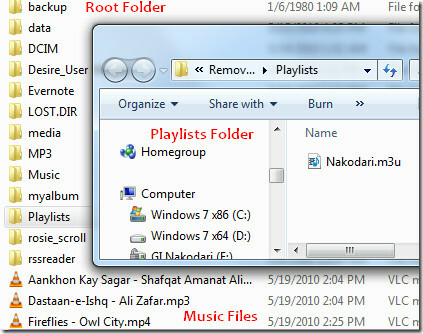
Dość gadania. Podłącz telefon jako napęd dyskowy i uruchom MediaMonkey. Automatycznie wykryje urządzenie i wyświetli je na lewym pasku bocznym.
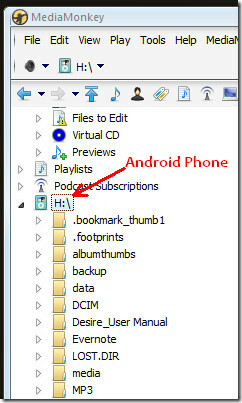
Jeśli telefon nie wykryje telefonu, możesz go dodać ręcznie. Obejrzyj poniższy film, aby dowiedzieć się więcej.
Po dodaniu urządzenia nadszedł czas, aby utworzyć nową listę odtwarzania (jestem pewien, że większość ludzi wie, jak to zrobić). Dla tych, którzy są nowi w całej synchronizacji, kliknij prawym przyciskiem myszy listę odtwarzania na lewym pasku bocznym i wybierz opcję Nowa lista odtwarzania. Nadaj mu nazwę i to wszystko.
![lista odtwarzania muzyki android [5] lista odtwarzania muzyki android [5]](/f/9429fd90f5454936a95cab49f8b97636.jpg)
Teraz dodaj muzykę do biblioteki, wybierz najlepsze, kliknij prawym przyciskiem myszy (aby wyświetlić menu kontekstowe), wybierz Wyślij do, wybierz Lista odtwarzania i kliknij nazwę listy odtwarzania. Zobacz zrzut ekranu poniżej.
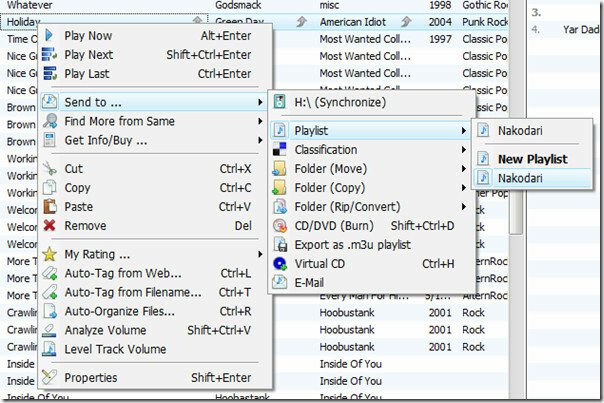
Po dodaniu muzyki do listy odtwarzania, z lewego paska bocznego wybierz listę odtwarzania, aby wyświetlić całą muzykę. Po zweryfikowaniu utworów kliknij prawym przyciskiem myszy listę odtwarzania, wybierz opcję Wyślij do i wybierz opcję Synchronizacja urządzenia (jak pokazano na zrzucie ekranu poniżej).
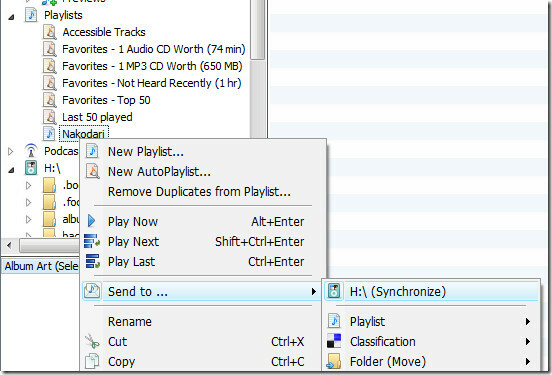
Otóż to. Teraz odłącz telefon, otwórz aplikację Muzyka, przejdź do karty Lista odtwarzania, wybierz listę odtwarzania i zacznij słuchać ulubionej muzyki.
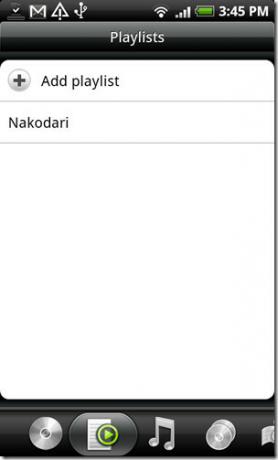
Cieszyć się!
Poszukiwanie
Najnowsze Posty
Zainstaluj przezroczystą aplikację Android Market i Gmail na Samsung Epic 4G
Podoba Ci się tapeta zbyt mocno, aby zniknęła w tle, gdy aplikacja ...
Instrukcje: Zwiększanie żywotności baterii telefonu z Androidem
Chociaż system Android 2.2 Froyo rozwiązuje problemy z szybkim rozł...
Specyfikacja i cena Samsung Acclaim
W ostatnim czasie na całym świecie pojawiła się seria urządzeń z An...